Sono un grande appassionato di sport ma purtroppo a causa del mio frenetico programma di lavoro finisco sempre per perdere le partite che si scontrano con gli appuntamenti di lavoro.
Ho aggiornato il mio set-top box a Spectrum DVR per registrare la mia serie TV preferita e guardarla ogni volta che voglio, per assaporare appieno l'esperienza.
Gli episodi sono stati registrati per i primi giorni senza intoppi, ma col passare del tempo mi sono reso conto che Spectrum DVR non riusciva a registrare gli episodi programmati.
Ora questo non avrebbe funzionato, e sono andato online per sapere perché stava accadendo, come potevo risolverlo e come potevo impedire che si ripetesse.
Ho dovuto fare un bel po' di ricerche per risolvere questo problema, leggendo vari blog tecnologici e siti Web di supporto per trovare informazioni pertinenti al problema che stavo affrontando.
Sono passato alla pagina di supporto di Spectrum e ho scoperto che i motivi più comuni per le registrazioni non riuscite sono legati all'archiviazione, ai collegamenti dei cavi non corretti e alle impostazioni errate.
I problemi di registrazione del DVR dello spettro possono essere risolti liberando lo spazio di archiviazione, controllando gli ingressi dei cavi, ripristinando il DVR e impostando le istruzioni di registrazione corrette.
Dopo aver letto le istruzioni fornite da Spectrum, le ho applicate praticamente e, a dire il vero, i miei problemi di registrazione sono stati risolti una volta per tutte.
Ecco alcuni suggerimenti pratici che ho seguito per superare i miei problemi di registrazione del DVR Spectrum, insieme a vari passaggi per risolverli.
Perché il tuo DVR Spectrum non registra?
Se stai attraversando un periodo difficile con il tuo DVR Spectrum che non registra i tuoi programmi e ti chiedi cosa potrebbe causare tali problemi, sei nel posto giusto.
I motivi più comuni per i problemi di registrazione del DVR Spectrum sono attribuiti alla mancanza di spazio di archiviazione, a connessioni errate dei cavi e all'accumulo di memoria cache nel dispositivo.
Prima di iniziare la risoluzione dei problemi, lascia che ti guidi attraverso alcune delle funzioni di base dello Spectrum DVR e le sue caratteristiche di registrazione.
Quanti spettacoli può registrare un DVR Spectrum in una volta?


Da quanto ho capito, il DVR Spectrum può registrare uno spettacolo alla volta mentre stai guardando la TV.
Se hai un DVR tradizionale dotato di due sintonizzatori, hai due opzioni: registrare un programma mentre ne guardi un altro sullo schermo TV.
E se non sono sulla tua TV, puoi registrare due programmi alla volta.
D'altra parte, se si utilizza un DVR avanzato dotato di sei sintonizzatori e molto più spazio di archiviazione, è possibile registrare più programmi alla volta.
Quindi il numero di registrazioni effettuate dal DVR dipende in gran parte dal tipo, dal formato video e dal genere del programma.
Aumenta la priorità della serie
Ho letto la pagina di supporto di Spectrum sulle registrazioni DVR e, secondo Spectrum, il tuo DVR non registrerà i tuoi programmi se c'è un conflitto nei tempi programmati.
In altre parole, se hai programmato la registrazione simultanea di più programmi, il tuo DVR Spectrum non avvierà il processo di registrazione a causa della mancanza di istruzioni adeguate.
Puoi risolvere questo conflitto dando la priorità agli spettacoli che vuoi davvero guardare prima di altri programmi.
Ad esempio, supponiamo che il tuo gioco NFL preferito inizi contemporaneamente al tuo programma televisivo tanto amato.
Invece di programmare una registrazione contemporaneamente, puoi assegnare la priorità a uno dei programmi di cui sopra che davvero non puoi permetterti di perdere.
Se fossi in te, darei la priorità al gioco della NFL, poiché la maggior parte dei programmi TV ha un episodio ripetuto. Ma questa è la mia priorità e la tua potrebbe essere diversa, quindi scegli di conseguenza.
Di seguito sono riportati i passaggi per assegnare la priorità al DVR Spectrum.
- Premi Il mio DVR sul telecomando.
- Sul lato sinistro dello schermo, troverai un'opzione chiamata Priorità serie.
- Premere OK sul programma che si desidera registrare.
- Premere i tasti freccia su e giù per riorganizzare l'elenco degli spettacoli.
- Premi OK per salvare le modifiche.
Classificando gli spettacoli, il DVR Spectrum registra quello con la priorità più alta in caso di conflitto, anche se non sei presente per ricevere il messaggio di avviso.
Svuota il tuo spazio di archiviazione
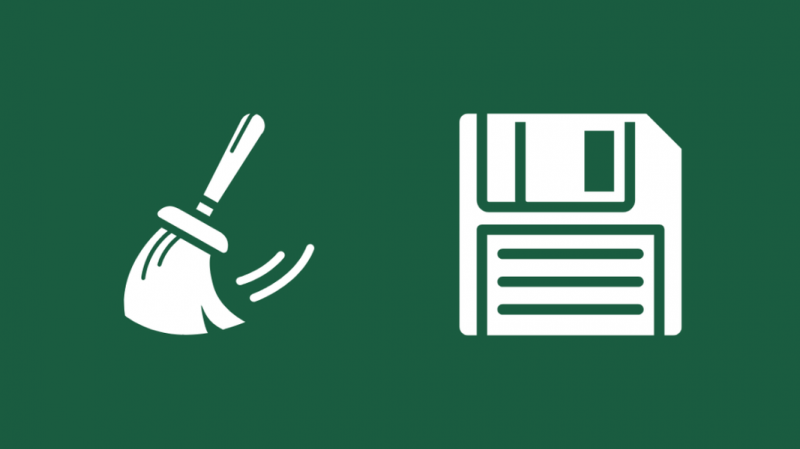
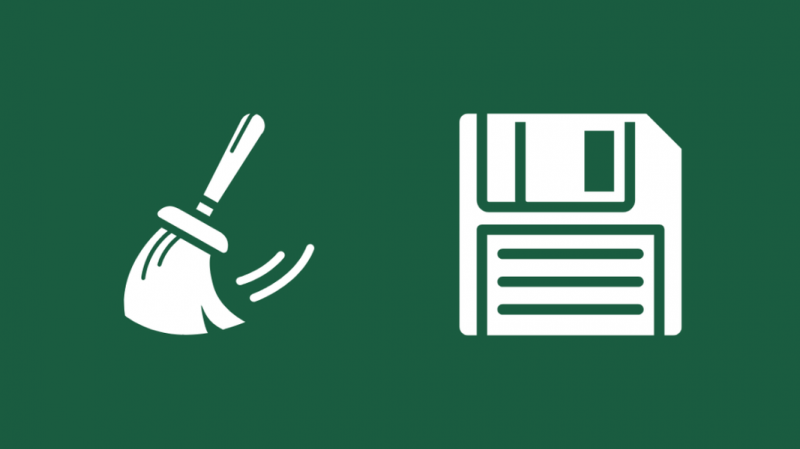
Il problema più comune per il fallimento delle registrazioni del DVR Spectrum è dovuto alla mancanza di spazio di archiviazione.
Le tue registrazioni non stanno avvenendo semplicemente perché non c'è abbastanza spazio di archiviazione rimasto nel DVR.
Ti suggerisco di liberare lo spazio eliminando alcuni dei vecchi programmi che hai già visto.
Se tutti i programmi sono importanti per te, prova a trasferire i file video su un'unità flash, dopodiché puoi eliminare comodamente gli spettacoli per liberare spazio.
Raccomando inoltre di mantenere la memoria al di sotto del livello del 75% per evitare errori di registrazione in Spectrum DVR.
Gestisci il tuo spazio di archiviazione
Un altro fattore da considerare è il tipo di formato video utilizzato dal set-top box Spectrum.
Durante l'utilizzo del formato SD (Standard Definition), il DVR Spectrum consuma meno spazio rispetto al formato HD (High Definition).
Questo perché il segnale HD contiene molti più dettagli e riduce le perdite rispetto al segnale SD.
Dovresti anche notare che una registrazione sportiva consuma molto più spazio rispetto ad altre notizie, serie, film, ecc.
Puoi anche gestire la tua memoria impostando il tuo DVR Spectrum per registrare solo i nuovi episodi.
Di seguito sono riportati i passaggi per impostare la registrazione del DVR limitata ai soli nuovi episodi.
- Premi Registra sul telecomando Spectrum.
- Scegli la serie che desideri registrare e seleziona Registra serie.
- Sotto lo scorrimento laterale dell'episodio di registrazione, scegli Solo nuovi .
- Selezionare Registra per finalizzare le impostazioni.
In alternativa, puoi anche disattivare la funzione di registrazione duplicati per assicurarti che lo stesso episodio non venga registrato ripetutamente per risparmiare spazio.
È possibile disattivare i duplicati dei record seguendo i passaggi seguenti.
- Premi Registra sul telecomando Spectrum.
- Scegli la serie che desideri registrare e seleziona Registra serie.
- Sotto l'opzione record duplicato, scorrimento laterale, scegli No .
- Selezionare Registra per finalizzare le impostazioni.
Puoi utilizzare saggiamente le impostazioni di registrazione per gestire e risparmiare spazio.
Nel mio caso, la gestione delle impostazioni del DVR Spectrum è un compito noioso e di solito preferisco utilizzare un disco rigido esterno per eseguire il backup di tutti i programmi registrati dal DVR.
Questo mi aiuta a eliminare con sicurezza tutti gli spettacoli e le serie registrati dal mio DVR Spectrum senza il rischio di perdere il contenuto.
Riavvia il tuo DVR Spectrum


Puoi anche affrontare problemi di registrazione nonostante disponga di spazio di archiviazione sufficiente nel DVR Spectrum.
A volte l'accumulo di metadati può causare un malfunzionamento nel DVR, che potrebbe influire sulle tue registrazioni.
Un semplice riavvio dovrebbe risolvere il tuo problema relativo alla cache e ai metadati.
È possibile riavviare il DVR Spectrum con un ciclo di alimentazione, che di solito viene eseguito scollegando il cavo di alimentazione dalla presa elettrica e ricollegandolo.
Una volta che lo Spectrum DVR è acceso, dargli un po' di tempo finché non diventa completamente attivo.
Puoi attendere che tutte le funzioni e le caratteristiche siano caricate nel DVR e registrare i tuoi programmi preferiti.
Controlla i tuoi input
Il controllo delle connessioni dei cavi è una parte importante della tua attività di risoluzione dei problemi.
Innanzitutto, è necessario assicurarsi che tutti i cavi siano collegati correttamente al decoder Spectrum e al televisore.
Se si utilizza un cavo RF, assicurarsi che sia collegato correttamente alla porta RF in dello Spectrum DVR per ottenere un segnale TV adeguato.
Un cavo coassiale difettoso può causare l'assenza di segnale TV in ingresso con conseguente schermo nero.
È inoltre necessario controllare la connessione dalla scatola Spectrum DVR alla TV per assicurarsi di ottenere l'uscita finale senza problemi.
Ti consiglio di avere un paio di cavi coassiali in più per eliminare la possibilità di cavi allentati o difettosi.
Come registrare le serie sul tuo DVR Spectrum
Una delle parti migliori del possedere un DVR Spectrum è che puoi registrare un'intera serie che non vuoi perdere, qualunque cosa accada.
Puoi assicurarti che l'intera serie TV venga registrata e salvata in modo da poterla guardare al tuo ritmo ogni volta che vuoi.
Puoi facilmente registrare le tue serie preferite seguendo i passaggi seguenti.
- Premi Registra sul telecomando Spectrum.
- Scegli la serie che desideri registrare e seleziona Registra serie.
- Sotto lo scorrimento laterale dell'episodio di registrazione, scegli Tutti gli episodi .
- Seleziona Serie di record dopo aver impostato gli orari di inizio e fine secondo le tue esigenze.
Come registrare le serie sull'app mobile Spectrum


Se sei un utente Spectrum, puoi anche goderti i vantaggi della registrazione delle tue serie preferite sul tuo dispositivo mobile.
Tutto quello che devi fare è scaricare e installare l'app mobile Spectrum sul tuo smartphone o tablet e sei a posto.
Ecco la guida passo passo per registrare una serie TV utilizzando l'app Spectrum Mobile sul tuo smartphone.
- Scegli la serie TV dalla guida o utilizzando l'opzione di ricerca nell'app.
- Seleziona Opzioni di registrazione.
- Ti verrà fornito un elenco di ricevitori di spettro tra cui scegliere in modo da poter salvare il contenuto sul ricevitore desiderato.
- Seleziona Conferma.
- Una volta completata la registrazione, gli episodi della serie appariranno nell'elenco DVR del ricevitore scelto.
Considerazioni finali sulla registrazione di spettacoli programmati su Spectrum DVR
A parte i problemi di cui sopra, la registrazione Spectrum DVR potrebbe non verificarsi se è presente un componente difettoso nel dispositivo di registrazione.
Ti suggerisco di contattare il team di supporto di Spectrum tramite chat online o telefonata per presentare un reclamo sul tuo dispositivo.
Devi anche sapere che il DVR Spectrum non può registrare video su richiesta.
Ho commesso l'errore di provare a registrare contenuti su richiesta solo per rendermi conto che Spectrum DVR non supporta questa funzione.
Un altro problema che ho scoperto è che la guida potrebbe non essere in grado di identificare o etichettare determinati programmi come contenuti di notizie, poiché tali programmi non hanno episodi.
Ciò potrebbe causare registrazioni non riuscite nel DVR Spectrum.
Infine, assicurati che tutte le impostazioni di registrazione siano a posto per evitare di perdere le tue serie TV preferite.
Se sei stanco di armeggiare con la tua attrezzatura Spectrum e vorresti vedere cos'altro c'è sul mercato, ricorda di Restituisci la tua attrezzatura per lo spettro per evitare spese di cancellazione.
Potresti anche divertirti a leggere:
- Spectrum DVR non registra spettacoli programmati: come risolvere in pochi secondi
- TiVo senza abbonamento: tutto quello che devi sapere
- Spectrum Remote non funziona: come risolvere
- Spectrum Internet continua a diminuire: come risolverlo
- Annulla Spectrum Internet: il modo più semplice per farlo
Domande frequenti
Come resetto il mio DVR Spectrum?
È possibile ripristinare il DVR Spectrum scollegando il cavo di alimentazione e ricollegandolo al dispositivo.
Puoi saltare gli spot pubblicitari su Spectrum DVR?
È possibile saltare i segmenti indesiderati nel contenuto registrato, compresi gli spot pubblicitari, con l'aiuto del servizio Time Shift Buffer utilizzato dallo Spectrum DVR.
Come accedo al mio DVR Spectrum?
Puoi accedere al tuo DVR Spectrum tramite SpectrumTV.net o tramite l'app mobile Spectrum TV.
Perché Spectrum DVR interrompe lo spettacolo?
Le tue registrazioni possono essere interrotte a causa di un ritardo nell'elaborazione del segnale attraverso il sistema via cavo.
Tuttavia, è possibile risolvere questo problema in base al tempo al termine della registrazione per compensare il ritardo.
